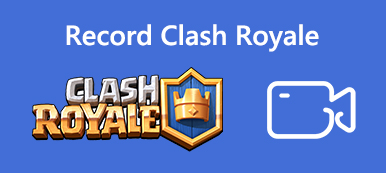PowerPoint est une partie importante de la suite Microsoft Office. Aujourd'hui, c'est toujours un moyen essentiel de montrer vos idées, vos plans d'affaires, vos produits et bien plus encore à votre partenaire, collègue, patron et clients. Cependant, la présentation est un fichier modifiable. Si vous ne voulez pas que les autres changent votre présentation, vous devez enregistrer PowerPoint en vidéo. De plus, c'est un bon moyen de publier votre présentation sous forme de vidéo mais pas de fichier PowerPoint. Quoi qu’il en soit, vous pouvez apprendre trois façons de faire le travail dans diverses situations.

- Partie 1: Comment enregistrer PowerPoint avec l'outil intégré
- Partie 2: Meilleure façon d'enregistrer une présentation PowerPoint
- Partie 3: Comment enregistrer PowerPoint en ligne
- Partie 4: Comparaison de trois méthodes
- Partie 5: FAQ sur l'enregistrement d'un PowerPoint
Partie 1: Comment enregistrer PowerPoint avec l'outil intégré
La fonction d'enregistrement intégrée est le moyen le plus simple d'enregistrer une présentation PowerPoint avec votre narration.
Étape 1 Ouvrez votre présentation dans MS PowerPoint. Aller au dIAPORAMA onglet et cliquez Enregistrer le diaporama.
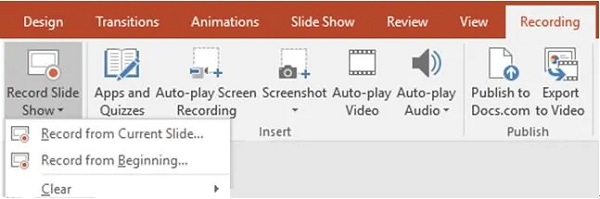
Étape 2 Ensuite, vous aurez deux options, Enregistrer à partir de la diapositive actuelle et Enregistrement depuis le début. Le premier sert à enregistrer l’intégralité de la présentation et le second à enregistrer des diapositives spécifiques.
Étape 3 Après avoir sélectionné, le Enregistrer le diaporama La boîte de dialogue apparaîtra. Sélectionnez ce que vous souhaitez enregistrer et cliquez sur Démarrer l'enregistrement .
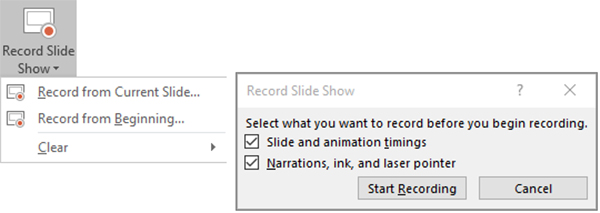
Étape 4 Ensuite, vous verrez le Enregistrement barre d'outils apparaissant dans le coin supérieur gauche avec plusieurs boutons. le flèche le bouton vous permet d'aller à la diapositive suivante et vous pouvez cliquer sur le Pause or Réenregistrer bouton à tout moment. Pour obtenir l'encre, la gomme ou le pointeur laser, cliquez avec le bouton droit sur la diapositive et sélectionnez Options du pointeur.
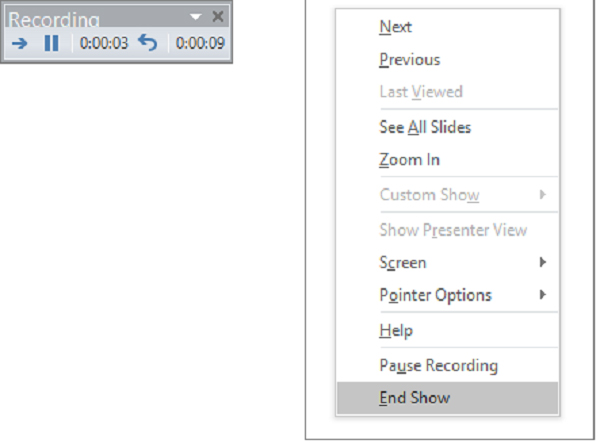
Étape 5 Pour terminer votre enregistrement PowerPoint, cliquez avec le bouton droit sur la dernière diapositive et choisissez Fin du spectacle dans le menu contextuel.
Étape 6 Rendez-vous dans la section Fichier menu et sélectionnez Enregistrer sous. Naviguez où vous souhaitez enregistrer l'enregistrement et choisissez Spectacle PowerPoint in Enregistrer en tant que type de. Cliquez sur Enregistrer pour sauvegarder l'enregistrement.
Si vous ne souhaitez pas enregistrer PowerPoint avec audio, supprimer l'audio de PowerPoint tout en l’enregistrant.
Partie 2: Meilleure façon d'enregistrer une présentation PowerPoint
La fonction d'enregistrement intégrée n'est qu'un moyen simple de capturer votre narration avec des diapositives. Si vous recherchez plus de fonctions, Apeaksoft Screen Recorder vaut la peine d'être utilisé.

4,000,000+ Téléchargements
Enregistrez une présentation PowerPoint dans des vidéos HD.
Capturez votre visage et votre voix avec la présentation.
Offrez des fonctions de montage vidéo, comme la peinture et la finition.
Prévisualisez les enregistrements de la présentation avec le lecteur multimédia intégré.
En bref, c'est la meilleure option pour enregistrer votre présentation PowerPoint avec audio sur Windows et Mac.
Comment enregistrer une présentation PowerPoint
Étape 1 Installer l'enregistreur PowerPoint
Tout d'abord, vous devez installer le meilleur enregistreur PowerPoint sur votre PC. Il existe une version spécifique pour Mac. Alors choisi Enregistreur vidéo pour ouvrir l'interface principale. Ouvrez la présentation souhaitée dans MS PowerPoint.

Étape 2 Capture de présentation
Il y a quatre options sur la fenêtre, Écran, Webcam, Sound Systembauen Microphone. Les différentes combinaisons sont utilisées pour effectuer diverses tâches.
Si vous enregistrez uniquement la présentation avec audio, activez Écran, choisissez Personnalisé et alors Sélectionnez une région / fenêtreet cliquez sur la fenêtre PowerPoint. Activer le son du système lors de la désactivation Webcam et Microphone. Pour capturer votre visage et votre narration avec PowerPoint, activez les quatre options et définissez-les en fonction de vos besoins.
Maintenant, cliquez sur le REC et lisez vos diapositives pour commencer immédiatement à enregistrer une présentation PowerPoint.

Étape 3 Exporter l'enregistrement de la présentation
Pendant l'enregistrement de la présentation, vous pouvez envoyer un texte ou dessiner dessus avec le éditer outil. le Caméra Le bouton est utilisé pour faire une capture d’écran à un moment important. Une fois votre présentation terminée, cliquez sur le bouton Arrêter bouton. Ensuite, vous serez redirigé vers la fenêtre d'aperçu. Regardez la vidéo en appuyant sur le JOUER bouton. S'il y a des images inutiles, utilisez le Agrafe outil pour les supprimer. Enfin, cliquez sur le Enregistrer pour exporter l'enregistrement PowerPoint sur votre disque dur.
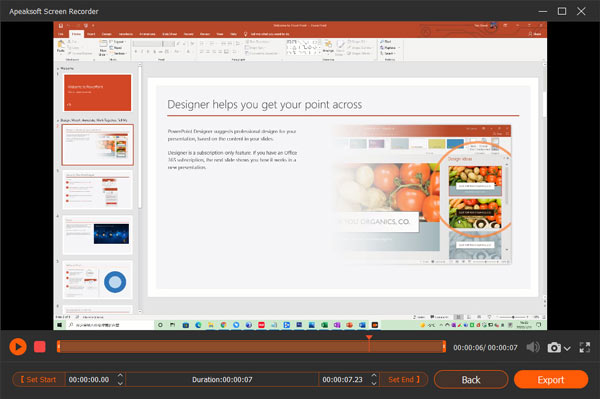
Partie 3: Comment enregistrer PowerPoint en ligne
Parfois, il vous suffit d'enregistrer un PowerPoint sous forme de vidéo mais vous ne souhaitez installer aucun logiciel sur votre ordinateur. Dans ce cas, Enregistreur d'écran en ligne gratuit Apeaksoft est très utile car il fonctionne complètement en ligne.
 Recommandation
Recommandation- Enregistrez une présentation PowerPoint sans installer.
- Ajoutez votre réaction et votre narration à la vidéo de présentation.
- Enregistrez les présentations PowerPoint sous forme de fichiers HD MP4.
- Utilisation totalement gratuite sans filigrane ni limite de longueur.
Comment enregistrer PowerPoint en tant que vidéo en ligne
Étape 1 Ouvrez la présentation que vous souhaitez enregistrer dans PowerPoint. Ensuite, visitez https://www.apeaksoft.com/free-online-screen-recorder/ dans n'importe quel navigateur. appuie sur le Démarrer l'enregistrement et téléchargez le lanceur.

Étape 2 Cliquez sur Écran tactile et définissez la région d'enregistrement en fonction de la fenêtre PowerPoint. Si vous souhaitez capturer votre visage, activez Webcam; sinon, désactivez-le. Décidez ensuite de la source audio, comme Système audio et Microphone.

Étape 3 Appuyez sur la touche REC et commencez à enregistrer votre présentation sur le bureau. Chaque fois que vous souhaitez arrêter l'enregistrement, cliquez sur le bouton Arrêter bouton. Ensuite, téléchargez le fichier MP4.

De cette façon, vous pouvez également libérer enregistrer Minecraft, YouTube, Skype et plus encore.
Partie 4: Comparaison de trois méthodes
| Fonctions d'enregistrement | Enregistrement intégré dans PowerPoint | Apeaksoft Screen Recorder | Enregistreur d'écran en ligne gratuit Apeaksoft |
|---|---|---|---|
| Enregistrer PowerPoint avec audio | Oui | Oui | Oui |
| Capturer la webcam | Non | Oui | Oui |
| Modifier l'enregistrement | Non | Oui | Non |
| Format de sortie | Spectacle PowerPoint | MP4, WMV, MOV, AAC, M4A et plus. | MP4 |
Partie 5: FAQ sur l'enregistrement d'un PowerPoint
Où vont les présentations PowerPoint enregistrées?
Vous devez définir manuellement la destination de sortie après avoir enregistré des présentations PowerPoint. Une fois l'enregistrement terminé, accédez au Fichier menu en haut de la fenêtre PowerPoint et choisissez Enregistrer sous. Ensuite, la boîte de dialogue Enregistrer sous vous sera présentée. Ensuite, vous pouvez décider du répertoire de sortie en fonction de vos préférences.
Comment puis-je m'enregistrer dans PowerPoint?
La réponse dépend de votre situation. Dans PowerPoint 2019 et versions antérieures, vous ne pouvez pas vous capturer lors de l'enregistrement d'une présentation. Dans PowerPoint 365, Microsoft a repensé la fonction d'enregistrement. Ainsi, vous pouvez ajouter votre visage à l'enregistrement en appuyant sur le bouton Caméscope en bas à droite pendant l'enregistrement. Pour les versions antérieures, vous devez utiliser un enregistreur d'écran tiers pour ajouter votre webcam ainsi que l'enregistrement de la présentation.
Comment convertir PPT en MP4?
Vous avez plusieurs façons de convertir vos présentations en fichiers vidéo MP4. Tout d'abord, l'option Enregistrer sous dans PowerPoint vous permet d'exporter une présentation au format MP4. De plus, vous pouvez utiliser un convertisseur PPT vers MP4 tiers pour effectuer la tâche rapidement. Une autre façon de convertir votre PPT en MP4 consiste à enregistrer votre PowerPoint en vidéo. Gardez à l'esprit que la fonction d'enregistrement intégrée dans PowerPoint ne l'enregistre qu'au format PowerPoint Show mais pas au format MP4.
Conclusion
Ce guide a expliqué comment enregistrer une présentation PowerPoint sous forme vidéo avec audio. C'est une bonne idée de partager et de présenter votre PPT sous forme de fichier vidéo avec votre narration. Cela peut augmenter l’engagement de votre présentation. Apeaksoft Screen Recorder, par exemple, est capable de produire des vidéos de haute qualité à partir de votre PPT. Si vous avez d'autres questions, veuillez laisser un message ci-dessous.